电脑版有道云笔记设置和更改锁定密码的方法
时间:2022-09-01 09:38:45作者:极光下载站人气:186
很多小伙伴在使用电脑版有道云笔记的时候都会担心自己笔记的隐私性问题,有的小伙伴临时有事离开电脑,忘记关闭电脑又不想让别人看到自己的笔记内容,这个时候我们就可以选择打开有道云笔记中的锁定密码选项,打开这个设置之后,当我们长时间误操作或是将笔记页面最小化时,笔记页面都会自动锁定,再想打开就需要输入密码。打开该设置的方法也很简单,我们只需要打开账户安全页面,然后点击“设置和更改锁定密码”选项,在弹出的锁定密码页面中输入再确认密码,最后点击确定即可。有的小伙伴可能不清楚具体的操作方法,接下来小编就来和大家分享一下电脑版有道云笔记设置和更改锁定密码的方法。
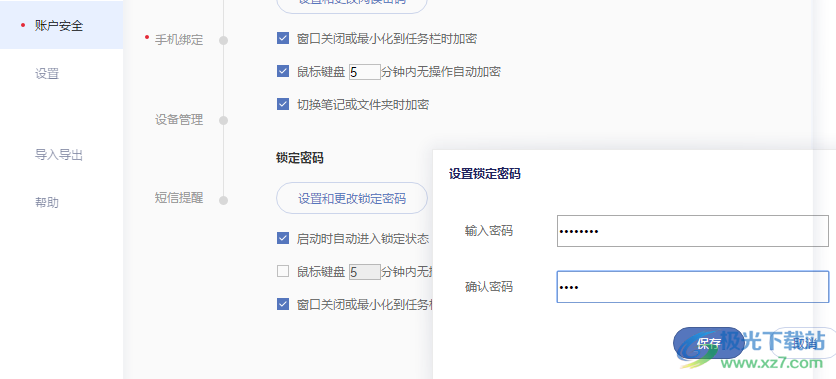
方法步骤
1、第一步,我们在电脑上打开有道云笔记,然后在有道云笔记页面的右上角找到三个竖点图标,点击该图标
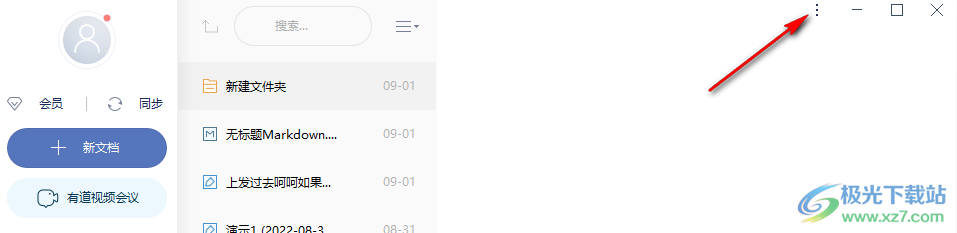
2、第二步,点击图标之后我们在选项列表中找到“账户安全”选项并点击打开
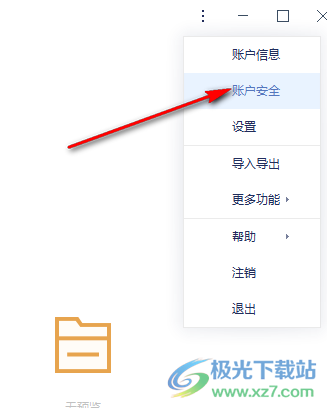
3、第三步,在账户安全页面中,我们找到“设置和更改锁定密码”选项,点击打开该选项
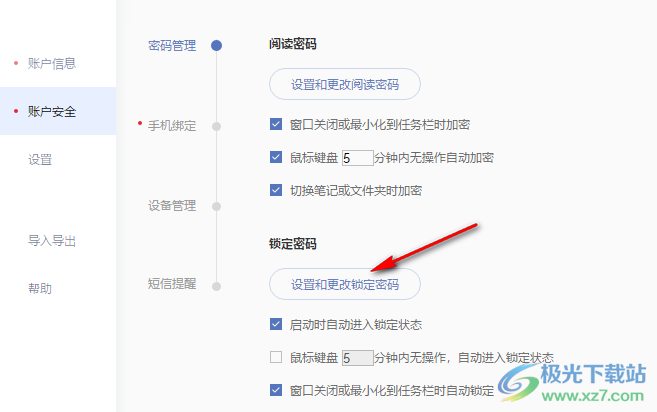
4、第四步,我们在设置锁定密码页面中,先输入密码,再确认一遍密码,最后点击保存
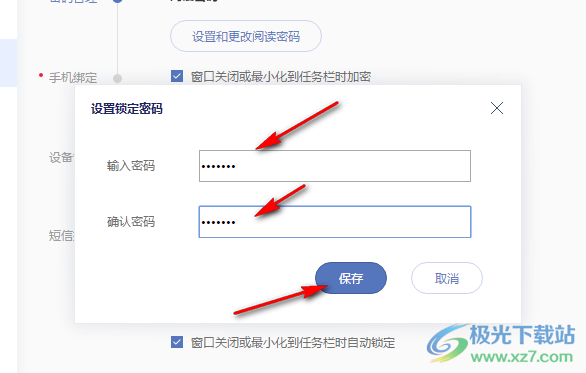
5、第五步,如果是想要更换锁定密码,同样打开该选项,然后在更改锁定密码页面中同样先输入密码再确认密码,最后点击保存即可
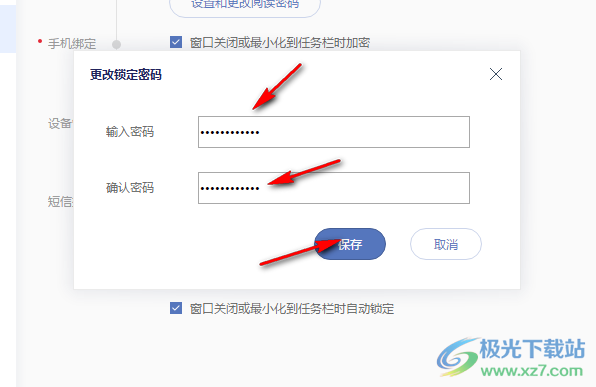
6、第六步,设置完成之后,当我们长时间无操作或将软件最小化到任务栏中时,我们再打开就需要先输入密码再点击确定才能解除锁定
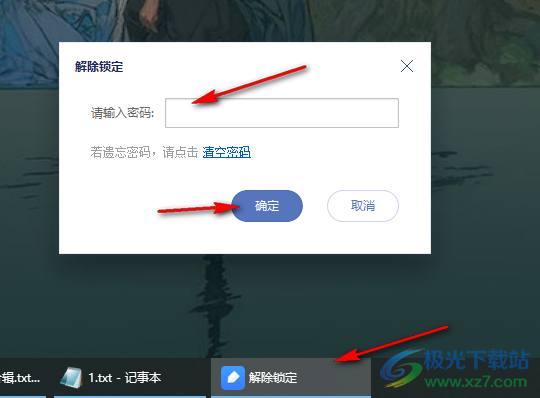
以上就是小编整理总结出的关于电脑版有道云笔记设置和更改锁定密码的方法,进入有道云笔记页面之后我们点击页面右上角的三个竖点图标,然后点击账户安全选项,接着点击“设置和更改锁定密码”选项,在弹出的密码框内先输入密码,再确认一遍密码,最后点击确定即可,感兴趣的小伙伴快去试试吧。
相关推荐
相关下载
热门阅览
- 1百度网盘分享密码暴力破解方法,怎么破解百度网盘加密链接
- 2keyshot6破解安装步骤-keyshot6破解安装教程
- 3apktool手机版使用教程-apktool使用方法
- 4mac版steam怎么设置中文 steam mac版设置中文教程
- 5抖音推荐怎么设置页面?抖音推荐界面重新设置教程
- 6电脑怎么开启VT 如何开启VT的详细教程!
- 7掌上英雄联盟怎么注销账号?掌上英雄联盟怎么退出登录
- 8rar文件怎么打开?如何打开rar格式文件
- 9掌上wegame怎么查别人战绩?掌上wegame怎么看别人英雄联盟战绩
- 10qq邮箱格式怎么写?qq邮箱格式是什么样的以及注册英文邮箱的方法
- 11怎么安装会声会影x7?会声会影x7安装教程
- 12Word文档中轻松实现两行对齐?word文档两行文字怎么对齐?

网友评论